Annons
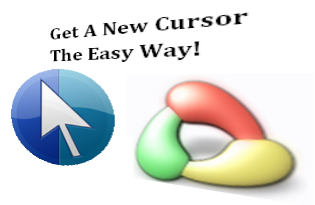 Bakgrundsbilder är lätta att hitta och göra Hur man skapar skrivbordsbakgrundsbilder av högsta kvalitetBakgrundsbilder är ett utmärkt sätt att anpassa din dator och att göra din egen är inte så svårt som du kan förvänta dig. Här är en enkel steg-för-steg-guide. Läs mer (även i MS Word Skapa coola skrivbordsbakgrunder snabbt med Microsoft Word Läs mer ) Nu för tiden. Om du är typen som längtar efter en ny De bästa resurserna för att pimpa din tapet Läs mer skrivbordsunderlägg då och då, varför inte klä upp markören också eftersom du förmodligen använder och ser den oftare?
Bakgrundsbilder är lätta att hitta och göra Hur man skapar skrivbordsbakgrundsbilder av högsta kvalitetBakgrundsbilder är ett utmärkt sätt att anpassa din dator och att göra din egen är inte så svårt som du kan förvänta dig. Här är en enkel steg-för-steg-guide. Läs mer (även i MS Word Skapa coola skrivbordsbakgrunder snabbt med Microsoft Word Läs mer ) Nu för tiden. Om du är typen som längtar efter en ny De bästa resurserna för att pimpa din tapet Läs mer skrivbordsunderlägg då och då, varför inte klä upp markören också eftersom du förmodligen använder och ser den oftare?
Det har funnits några verktyg vi kan se från MakeUseOfs katalog, som TotallyFreeCursors, men eftersom dess bibliotek är enorma kan du också spara dig lite tid från att behöva ladda ner dem individuellt och installera dem på traditionellt sätt (genom att högerklicka på skrivbordet > Personifiera > Muspekare). Här är två fantastiska (och gratis!) applikationer som du kan använda för att få markörer av högsta kvalitet, såväl som för att skapa dina egna från bilder.
Installera och importera coola markörer med CursorFX
CursorFX (som MakeUseOf har presenterat tidigare tillsammans med andra fantastiska skrivbordsförbättrare) har totalt 13 uppsättningar vektorliknande markörer i en 14MB nedladdningsfil som du kan få här. Installationen går utan att erbjuda några valfria verktygsfält, vilket alltid är ett plus. När du har kört programmet kommer du att hälsas med följande marköruppsättningar. Varje uppsättning är ett tema som du kan använda även utan att programmet körs i systemfältet.
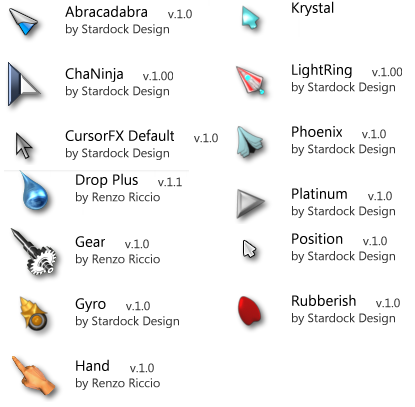
Om du klickar på förstoringsikonen kan du se ytterligare ikoner för när markören är upptagen, arbetar i bakgrunden, etc.
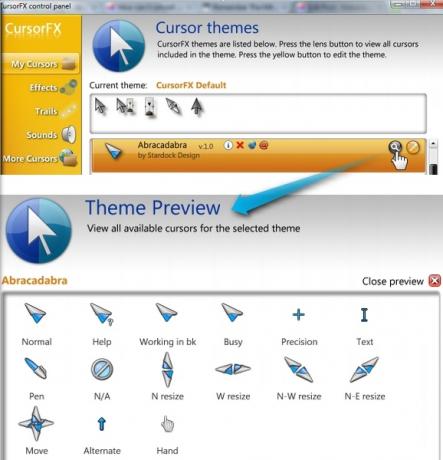
Du kan också anpassa varje tema med den inbyggda markörredigeraren genom att klicka på pennikonen.
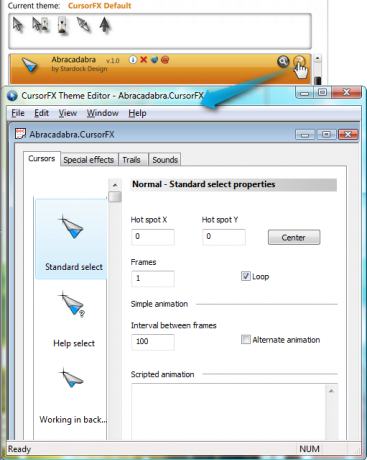
Du kommer också att kunna skapa coola nya markörer från PNG-bildfiler genom att gå till Fil > Ny eller klicka på Nytt paket tillbaka till huvudfönstret i CursorFX och klicka sedan på Importera grafik.
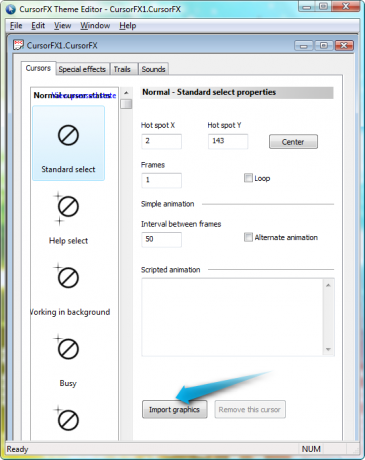
Bilderna kan importeras i sina ursprungliga storlekar. Du kan sedan flytta runt den exakta pekaren och trycka på Ctrl + E för att spara och tillämpa temat.
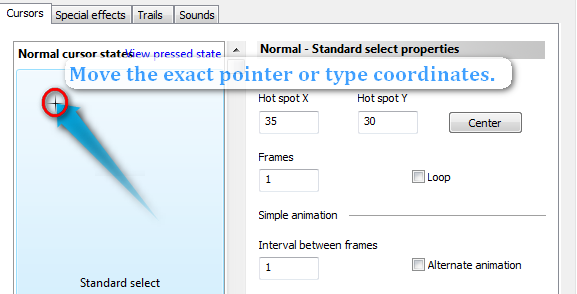
Även om du inte behöver att programmet körs och du fortfarande har markören vid omstart av systemet, kan du inte avsluta processen för CursorFX i Aktivitetshanteraren, annars försvinner markören.
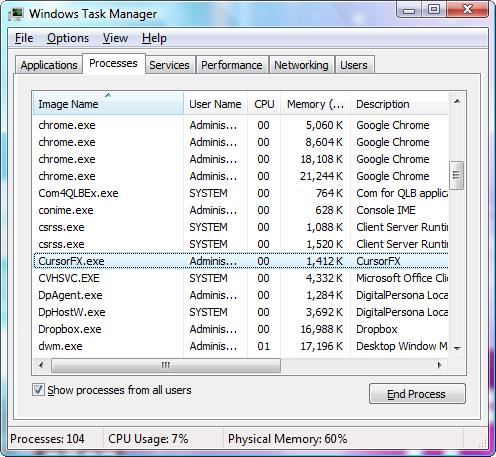
Detta betyder att om du avinstallerar programmet, för att få markören att visas igen, bör du högerklicka på skrivbordet > välj Personifiera, klicka sedan på Muspekare. I den Mus egenskaper dialogrutan, se till att du har OK knappen vald så att du bara kan avsluta avinstallationen och trycka på Stiga på när markören försvinner.
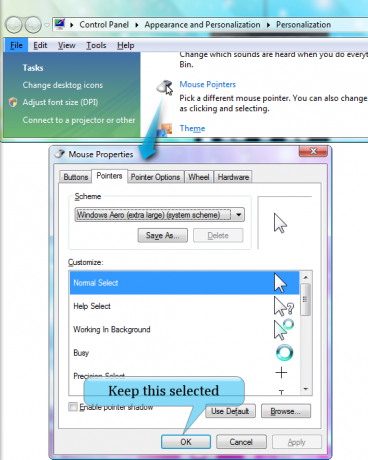
Skapa coola markörer från grunden och bilder med RealWorld Cursor Editor
Vid cirka 7 MB, installationsfilen för RealWorld Cursor Editor är mindre än den för CursorFX. När du har laddat programmet kommer du att presenteras med alternativ för att skapa en ny markör eller göra en markör av en bild i PNG, JPG, BMP-format (Skapa från fil).
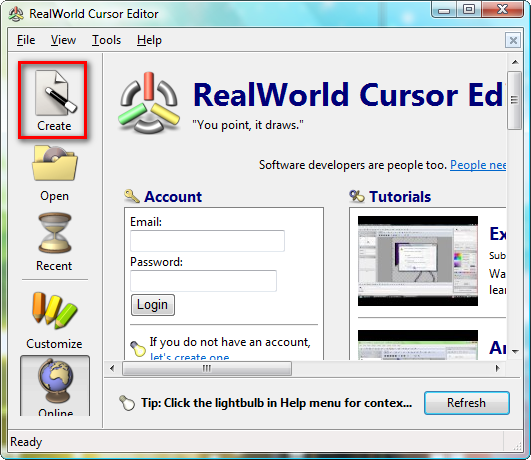
Det som skiljer det här programmet från CursorFX är att det här programmet erbjuder en mycket mer avancerad markör editor, komplett med en färgpalett och lagerfunktioner som användare med konstnärliga färdigheter kommer att hitta väldigt mycket tycka om GIMP 5 webbplatser för att lära dig GIMP online Läs mer för markörer.
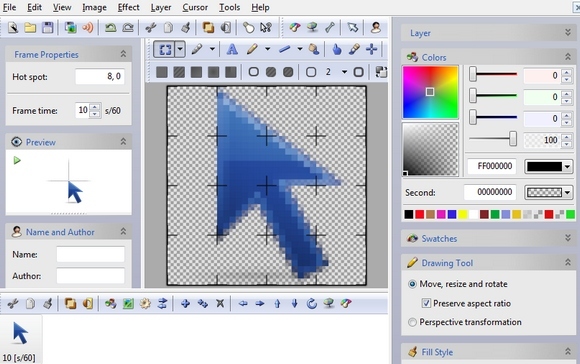
Eftersom MakeUseOf har en mer detaljerad guide när du skapar din egen markör, kommer vi att prata om att göra en markör från en bildfil här.
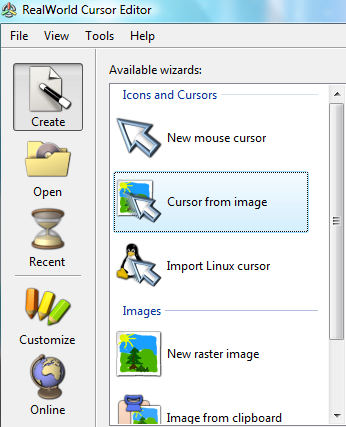
Om du väljer att skapa en markör från en fil kommer den valda bilden, till skillnad från CursorFX, att skalas ner till en lämplig markörstorlek (32 x 32), så du behöver inte ändra storlek på några potentiella bilder. På det högra sidofältet ser du en ruta med den importerade bilden, redo för dig att placera pekaren exakt längst upp till vänster i bilden.
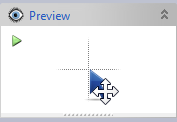
Du kan också öka storleken på markören genom att gå till Markör i menyraden och välja Ändra storlek.
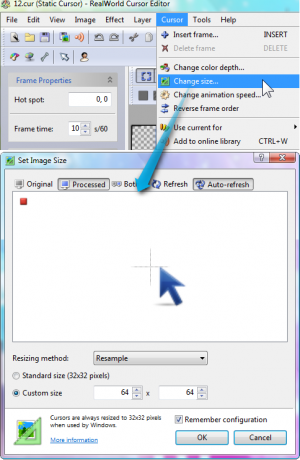
När du är nöjd med resultatet trycker du på Ctrl + S eller gå till Fil i menyraden och välj Spara som en statisk (.cur-fil) eller en animerad markör (.ani) som du kan välja och använda i Mus egenskaper dialog ruta. Alternativt kan du också prova den nya markören genom att gå till Markör > Använd ström för> Normal Välj.
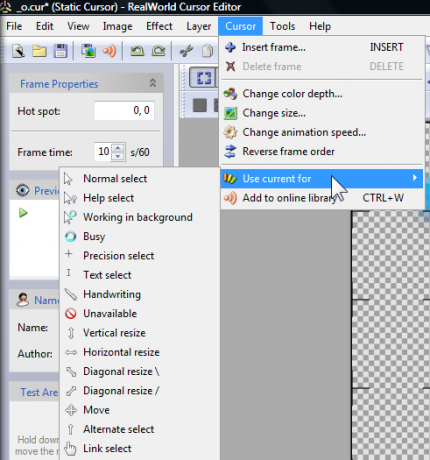
När det gäller potentiella PNG-bildfiler att importera till båda programmen, kan du hitta coola markörbilder i ikon sökmotorer 8 ikonsökmotorer för den perfekta grafiska symbolen Läs mer Till exempel Hitta ikoner, Iconspedia Anpassa din dator med coola ikoner i Windows XP Läs mer eller Ikoner Sök.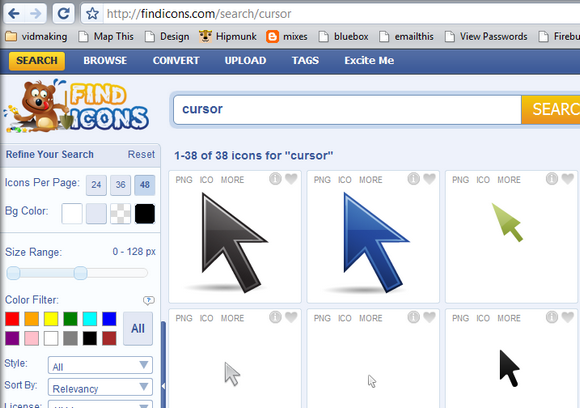
Varifrån får du vanligtvis dina anpassade markörer? Säg till i kommentarerna!
Jessica är intresserad av allt som ökar den personliga produktiviteten och som är öppen källkod.